
यदि आप देख रहे हैं कि 'वीडियो मेमोरी से बाहर एक रेंडरिंग संसाधन आवंटित करने का प्रयास किया जा रहा है। सुनिश्चित करें कि आपके वीडियो कार्ड में न्यूनतम आवश्यक मेमोरी हो। रिज़ॉल्यूशन को कम करने और/या चल रहे अन्य एप्लिकेशन को बंद करने का प्रयास करें। बाहर जा रहे हैं..” जब कोई गेम खेलने का प्रयास करें तो चिंता न करें, आप अकेले नहीं हैं। यहां, हमारे पास कुछ सिद्ध समाधान हैं जिन्होंने समान समस्या वाले कई अन्य लोगों की मदद की है। यह देखने के लिए उन्हें आज़माएँ कि क्या वे आपके लिए भी यह कार्य करते हैं।
वीडियो मेमोरी ख़त्म होने की समस्या के लिए इन समाधानों को आज़माएँ
आपको निम्नलिखित सभी सुधारों को आज़माने की ज़रूरत नहीं है, बस सूची में नीचे की ओर तब तक काम करते रहें जब तक कि आपको वह समाधान न मिल जाए जो आपके लिए रेंडरिंग संसाधन समस्या को आवंटित करने की कोशिश कर रही वीडियो मेमोरी से बाहर होने की समस्या को ठीक करने की ट्रिक करता है।
- यदि आप Intel 13वीं, 14वीं पीढ़ी का CPU उपयोग कर रहे हैं...
- सुनिश्चित करें कि आपका ग्राफ़िक्स कार्ड न्यूनतम सिस्टम आवश्यकता को पूरा करता है
- ग्राफ़िक्स कार्ड ड्राइवर को अद्यतन करें
- गेम फ़ाइलों की सत्यनिष्ठा सत्यापित करें
- DirectX11 के साथ गेम चलाएँ
- इन-गेम ग्राफ़िक्स सेटिंग्स कम करें
- वर्चुअल मेमोरी बढ़ाएँ
- अपने ग्राफ़िक्स कार्ड को अपग्रेड करने पर विचार करें
1. यदि आप इंटेल 13वीं, 14वीं पीढ़ी का सीपीयू उपयोग कर रहे हैं...
जैसा कि त्रुटि संदेश में कहा गया है, रेंडरिंग संसाधन समस्या को आवंटित करने का प्रयास करने वाली वीडियो मेमोरी से बाहर की समस्या आपकी वीडियो मेमोरी, या आपके वीडियो कार्ड से ही संबंधित होनी चाहिए। हालाँकि, ऐसे मामले हैं जहां समस्या आपके इंटेल सीपीयू से भी संबंधित हो सकती है, जैसा कि हाल ही में पता चला है इंटेल सीपीयू वोल्टेज बग .
इसलिए यदि आप इंटेल 13वीं या 14वीं पीढ़ी के सीपीयू का उपयोग कर रहे हैं (प्रभावित सीपीयू की विस्तृत सूची यहां देखें: इंटेल कोर 13वीं/14वीं पीढ़ी के डेस्कटॉप प्रोसेसर पर अतिरिक्त वारंटी अपडेट ), और आप गेम खेलते समय लगातार 'वीडियो मेमोरी से बाहर' त्रुटि देखते हैं, पहली चीज़ जो आप करते हैं वह 0x129 माइक्रोकोड अपडेट लागू करना है, जिसे एक ऐसा करके एक्सेस किया जा सकता है BIOS अद्यतन .
BIOS अद्यतन करने के लिए, आपके संदर्भ के लिए यहां एक पोस्ट है: विंडोज़ 11 में BIOS कैसे अपडेट करें यदि आपको इसकी आवश्यकता है.
यदि यह आपका मामला नहीं है, तो कृपया वीडियो मेमोरी ख़त्म होने की समस्या के संबंध में अगली विधि पर आगे बढ़ें।
2. सुनिश्चित करें कि आपका ग्राफ़िक्स कार्ड न्यूनतम सिस्टम आवश्यकता को पूरा करता है
जैसा कि त्रुटि संदेश से पता चलता है, जब आप गेम खेलने का प्रयास करते समय वीडियो मेमोरी खत्म होने की समस्या देखते हैं, तो सबसे पहले जो काम आप करते हैं वह यह सुनिश्चित करना है कि आपका ग्राफिक्स कार्ड गेम के लिए आवश्यक सिस्टम आवश्यकता को पूरा करता है।
अपने ग्राफ़िक्स कार्ड संस्करण की जाँच करने के लिए:
- अपने कीबोर्ड पर, दबाएँ विंडोज़ लोगो कुंजी और आर एक ही समय पर। प्रकार dxdiag और दबाएँ प्रवेश करना .
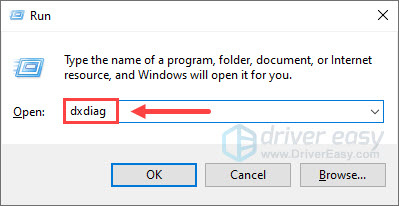
- के पास जाओ प्रदर्शन टैब, और आपको अपने ग्राफ़िक्स कार्ड का नाम और उसके बारे में अन्य विवरण दिखाई देंगे।
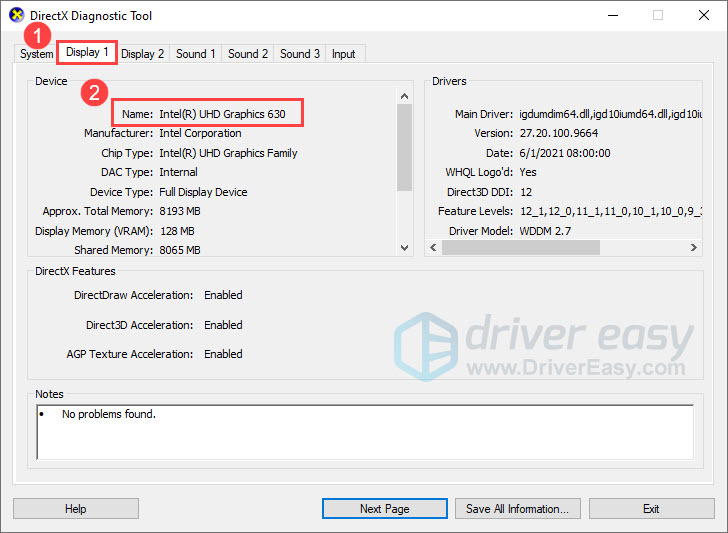
फिर Google पर 'गेम का नाम + सिस्टम आवश्यकताएँ पीसी' जैसे कीवर्ड खोजें, और आपको आवश्यकताओं की तालिका देखनी चाहिए, फिर आप वहां अपने ग्राफिक्स कार्ड और आवश्यक हार्डवेयर डिवाइस की तुलना कर सकते हैं।
यदि आपका ग्राफ़िक्स कार्ड पुराना है या आवश्यक से कम है, तो आपको अधिक उन्नत ग्राफ़िक्स कार्ड में अपग्रेड करने पर विचार करने की आवश्यकता हो सकती है।
यदि यह मामला नहीं है, लेकिन आप अभी भी वीडियो मेमोरी ख़त्म होने की समस्या देख रहे हैं, तो कृपया नीचे दी गई अगली विधि पर जाएँ।
3. ग्राफिक्स कार्ड ड्राइवर को अपडेट करें
एक पुराना या गलत डिस्प्ले कार्ड ड्राइवर भी वीडियो मेमोरी समस्या के लिए जिम्मेदार हो सकता है, इसलिए यदि उपरोक्त विधियाँ त्रुटि संदेश को रोकने में मदद नहीं करती हैं, तो संभावना है कि आपके पास एक दूषित या पुराना ग्राफिक्स ड्राइवर है। इसलिए आपको यह देखने के लिए अपने ड्राइवरों को अपडेट करना चाहिए कि क्या इससे मदद मिलती है।
आप अपने ग्राफ़िक्स ड्राइवर को मुख्य रूप से 2 तरीकों से अपडेट कर सकते हैं: मैन्युअल या स्वचालित रूप से।
विकल्प 1: अपने ग्राफ़िक्स ड्राइवर को मैन्युअल रूप से अपडेट करें
यदि आप तकनीक-प्रेमी गेमर हैं, तो आप अपने GPU ड्राइवर को मैन्युअल रूप से अपडेट करने में कुछ समय बिता सकते हैं।
ऐसा करने के लिए, पहले अपने GPU निर्माता की वेबसाइट पर जाएँ:
फिर अपना GPU मॉडल खोजें। ध्यान दें कि आपको केवल नवीनतम ड्राइवर इंस्टॉलर ही डाउनलोड करना चाहिए जो आपके ऑपरेटिंग सिस्टम के अनुकूल हो। एक बार डाउनलोड हो जाने पर, इंस्टॉलर खोलें और अपडेट करने के लिए ऑन-स्क्रीन निर्देशों का पालन करें।
विकल्प 2: अपने ग्राफ़िक्स ड्राइवर को स्वचालित रूप से अपडेट करें (अनुशंसित)
यदि आपके पास ड्राइवर को मैन्युअल रूप से अपडेट करने का समय, धैर्य या कौशल नहीं है, तो आप इसे स्वचालित रूप से कर सकते हैं ड्राइवर आसान . ड्राइवर इज़ी स्वचालित रूप से आपके सिस्टम को पहचान लेगा और इसके लिए सही ड्राइवर ढूंढ लेगा। आपको यह जानने की ज़रूरत नहीं है कि आपका कंप्यूटर किस सिस्टम पर चल रहा है, आपको उस गलत ड्राइवर से परेशान होने की ज़रूरत नहीं है जिसे आप डाउनलोड कर रहे हैं, और आपको इंस्टॉल करते समय कोई गलती होने के बारे में चिंता करने की ज़रूरत नहीं है। ड्राइवर इज़ी यह सब संभालता है।
ड्राइवर इज़ी स्वचालित रूप से आपके सिस्टम को पहचान लेगा और इसके लिए सही ड्राइवर ढूंढ लेगा। आपको यह जानने की ज़रूरत नहीं है कि आपका कंप्यूटर किस सिस्टम पर चल रहा है, आपको गलत ड्राइवर को डाउनलोड करने और इंस्टॉल करने का जोखिम उठाने की ज़रूरत नहीं है, और आपको इंस्टॉल करते समय गलतियाँ होने के बारे में चिंता करने की ज़रूरत नहीं है।
आप इनमें से किसी एक के साथ अपने ड्राइवरों को स्वचालित रूप से अपडेट कर सकते हैं 7 दिन का निःशुल्क परीक्षण या प्रो संस्करण ड्राइवर का आसान. इसमें केवल 2 क्लिक लगते हैं, और आपको प्रो संस्करण के साथ पूर्ण समर्थन और 30 दिन की मनी-बैक गारंटी मिलती है:
- डाउनलोड करना और ड्राइवर इज़ी इंस्टॉल करें।
- ड्राइवर इज़ी चलाएँ और क्लिक करें अब स्कैन करें बटन। ड्राइवर ईज़ी आपके कंप्यूटर को स्कैन करेगा और किसी भी समस्या वाले ड्राइवर का पता लगाएगा।
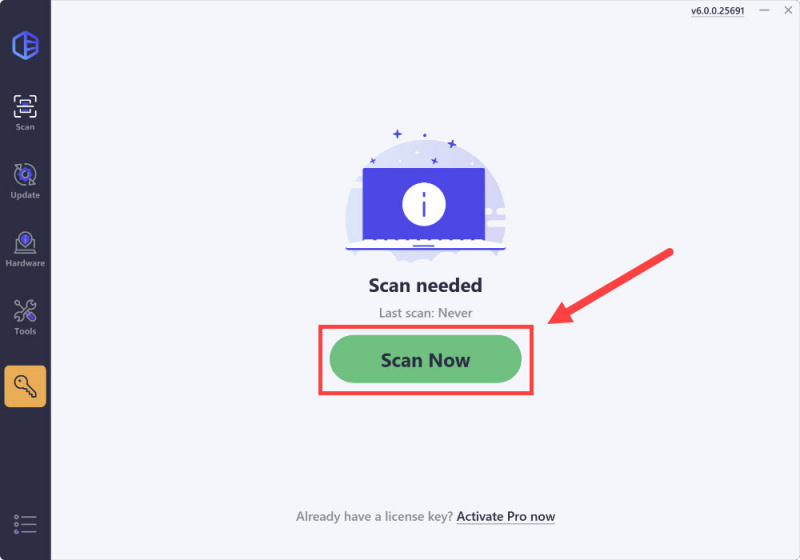
- क्लिक करें सक्रिय करें और अद्यतन करें इस ड्राइवर के सही संस्करण को स्वचालित रूप से डाउनलोड और इंस्टॉल करने के लिए ध्वजांकित डिवाइस के बगल में बटन।
या क्लिक करें सभी अद्यतन करें आपके सिस्टम पर गुम या पुराने हो चुके सभी ड्राइवरों का सही संस्करण स्वचालित रूप से डाउनलोड और इंस्टॉल करने के लिए (आपको इसकी आवश्यकता होगी) प्रो संस्करण इसके लिए - जब आप अपडेट ऑल का चयन करते हैं, तो आपको अपग्रेड करने का संकेत मिलेगा। यदि आप अभी तक प्रो संस्करण खरीदने के लिए तैयार नहीं हैं, तो ड्राइवर इज़ी बिना किसी लागत के 7-दिवसीय परीक्षण प्रदान करता है, जो तेज़ डाउनलोड और आसान इंस्टॉलेशन जैसी सभी प्रो सुविधाओं तक पहुंच प्रदान करता है। आपकी 7-दिवसीय परीक्षण अवधि समाप्त होने तक कोई शुल्क नहीं लिया जाएगा।)
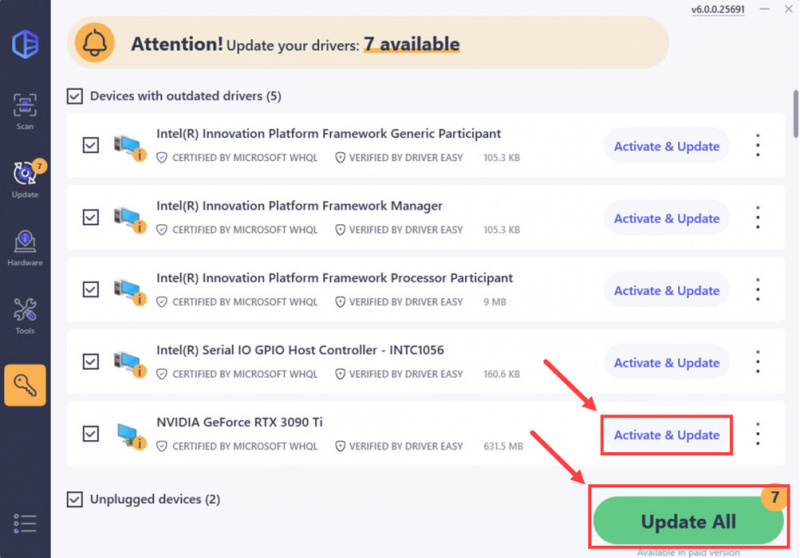
- अपडेट करने के बाद, प्रभावी होने के लिए अपने कंप्यूटर को पुनरारंभ करें।
यदि डिस्प्ले कार्ड ड्राइवर को अपडेट करने से वीडियो मेमोरी की समस्या को ठीक करने में मदद नहीं मिलती है, तो कृपया नीचे दिए गए अगले समाधान पर जाएं।
4. गेम फ़ाइलों की अखंडता सत्यापित करें
खेल में वीडियो मेमोरी की समस्या के लिए दूषित या गुम फ़ाइलें भी जिम्मेदार हो सकती हैं। यह देखने के लिए कि क्या यह मामला है, आप अपनी गेम फ़ाइलों को यहां सत्यापित कर सकते हैं:
एपिक गेम्स लॉन्चर
एपिक गेम्स लॉन्चर पर गेम की फ़ाइलों को सत्यापित करने के लिए:
- एपिक गेम लॉन्चर पर, वह गेम ढूंढें जिसमें आपकी वीडियो मेमोरी ख़त्म होने की समस्या है पुस्तकालय . क्लिक तीन बिंदु गेम लाइन के दाईं ओर और चयन करें प्रबंधित करना .
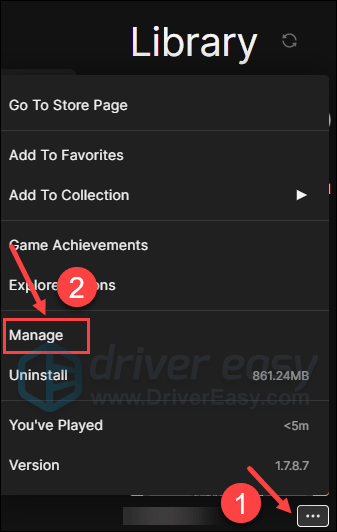
- क्लिक सत्यापित करें गेम फ़ाइलों का सत्यापन प्रारंभ करने के लिए।
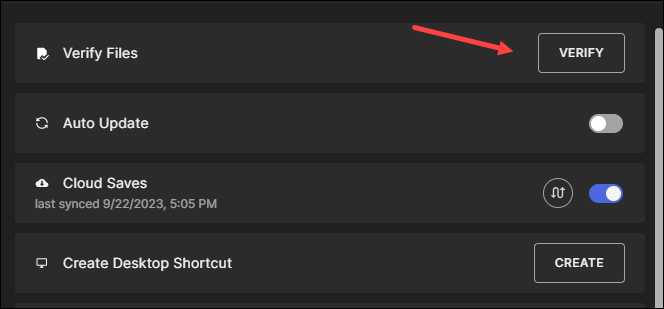
- सत्यापन पूरा होने तक प्रतीक्षा करें. (आपकी सभी फ़ाइलों को सत्यापित करने में कुछ समय लग सकता है।)
- जब सत्यापन पूरा हो जाए, तो यह देखने के लिए अपना गेम चलाएं कि यह अच्छी तरह से लॉन्च हुआ है या नहीं।
यूबीसॉफ्ट कनेक्ट
यूबीसॉफ्ट कनेक्ट पर गेम की फ़ाइलों को सत्यापित करने के लिए:
- यूबीसॉफ्ट कनेक्ट खोलें, और देखें कि इसके अंतर्गत वीडियो मेमोरी ख़त्म होने की समस्या है खेल टैब.
- चुनना गुण , तब फ़ाइलें सत्यापित करें स्थानीय फ़ाइलों के अंतर्गत।
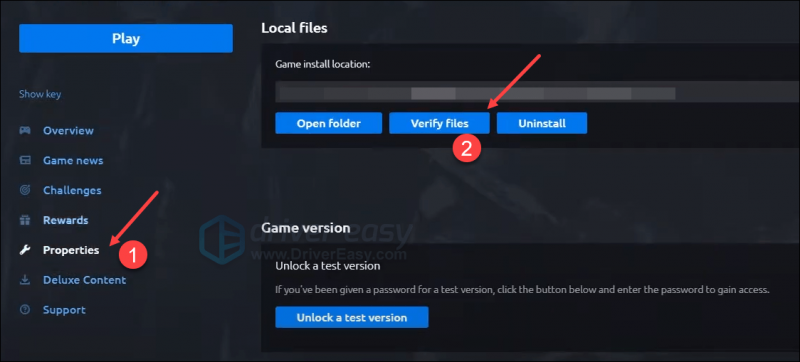
- यदि संकेत दिया जाए, तो चुनें मरम्मत . फिर यूबीसॉफ्ट कनेक्ट किसी भी गुम या दूषित फ़ाइल को डाउनलोड और पुनर्स्थापित करेगा।
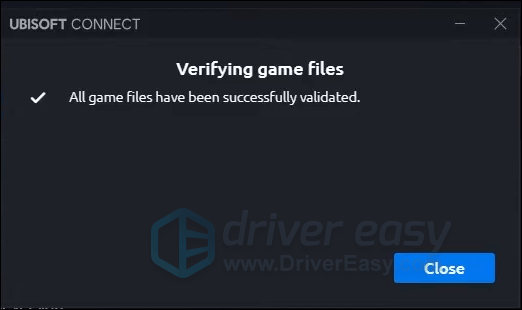
- फिर यह देखने के लिए अपना गेम दोबारा लॉन्च करें कि यह ठीक से चलता है या नहीं।
भाप
- स्टीम लॉन्च करें.
- में पुस्तकालय , उस गेम पर राइट-क्लिक करें जिसमें वीडियो मेमोरी खत्म होने की समस्या है और चुनें गुण ड्रॉप-डाउन मेनू से.
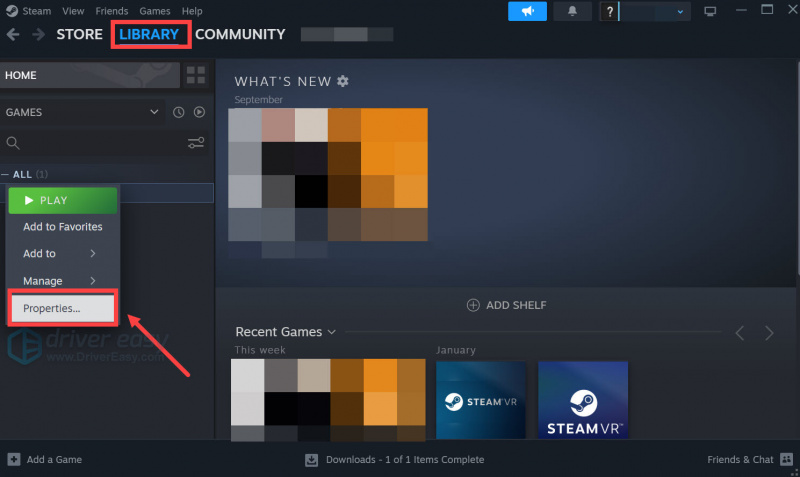
- का चयन करें स्थापित फ़ाइलें टैब पर क्लिक करें और क्लिक करें गेम फ़ाइलों की सत्यापित अखंडता बटन।
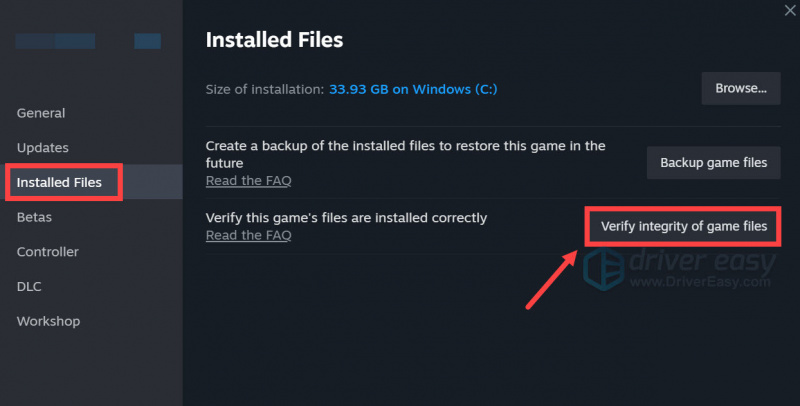
- स्टीम गेम की फ़ाइलों को सत्यापित करेगा - इस प्रक्रिया में कई मिनट लग सकते हैं।
यदि गेम फ़ाइलों को सत्यापित करने से वीडियो मेमोरी समस्या को ठीक करने में मदद नहीं मिलती है, तो कृपया आगे बढ़ें।
5. DirectX11 के साथ गेम चलाएँ
कुछ गेमर्स के अनुसार, उनके लिए वीडियो मेमोरी खत्म होने की समस्या का समाधान गेम को DirectX 11 के साथ चलाना है। ऐसा अनरियल इंजन और DirectX 12 के बीच लंबे समय से ज्ञात मुद्दों के कारण हो सकता है।
DirectX 11 के साथ आपके गेम को चलाने की सटीक प्रक्रिया अलग-अलग गेम लॉन्चर पर भिन्न होती है, लेकिन आपको गेम प्रॉपर्टी इंटरफ़ेस में ऐसा विकल्प ढूंढना चाहिए। यदि आपको और सहायता की आवश्यकता है, तो बेझिझक नीचे एक टिप्पणी छोड़ें और हम सहायता प्रदान करेंगे।
6. इन-गेम ग्राफ़िक्स सेटिंग्स कम करें
डायरेक्टएक्स 11 के साथ गेम चलाने के अलावा, इन-गेम ग्राफिक्स सेटिंग्स को कम करने से कुछ गेमर्स के लिए वीडियो मेमोरी की समस्या को ठीक करने में भी मदद मिलती है। ऐसा शायद इसलिए है क्योंकि त्रुटि संदेश केवल तब दिखाई देता है जब आपकी वीडियो मेमोरी खत्म हो रही होती है, और इन-गेम ग्राफ़िक्स सेटिंग्स को कम करने से गेम में उपयोग की जाने वाली वी-रैम कम हो जाती है, जो सिस्टम मेमोरी सीमा को बायपास करने में मदद करती है।
यह देखने के लिए कि क्या यह आपके लिए कारगर है, गेम के प्रदर्शन गुणों को समायोजित करके इन-गेम ग्राफिक्स सेटिंग्स को कम करने का प्रयास करें। यदि आप निश्चित नहीं हैं कि ग्राफिक्स गुणों का क्या मतलब है, तो बेझिझक '[गेम नाम] के लिए सर्वश्रेष्ठ इन-गेम ग्राफिक्स सेटिंग्स'' जैसे कीवर्ड खोजें और
7. वर्चुअल मेमोरी बढ़ाएँ
गेम में वीडियो मेमोरी के ख़त्म होने जैसी मेमोरी समस्याओं का एक अन्य सामान्य कारण अपर्याप्त वर्चुअल रैम स्पेस हो सकता है। यह देखने के लिए कि क्या यह आपका मामला है, आप गेम चलाने के लिए अधिक रैम संसाधनों की अनुमति देने के लिए वर्चुअल मेमोरी बढ़ाने का प्रयास कर सकते हैं। ऐसा करने के लिए:
- खोज बॉक्स में टाइप करें उन्नत प्रणाली विन्यास . फिर क्लिक करें उन्नत सिस्टम सेटिंग्स देखें परिणामों की सूची से.
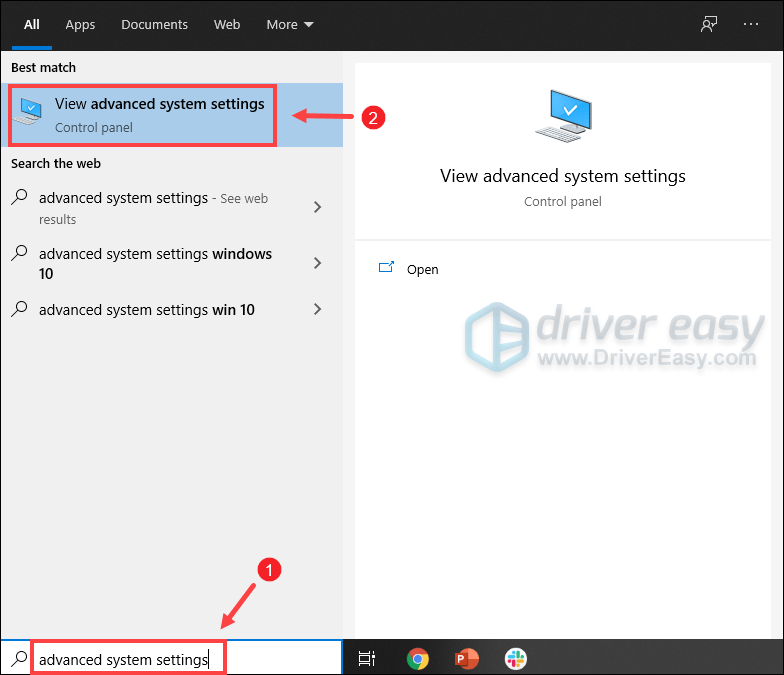
- नीचे विकसित टैब, क्लिक करें सेटिंग्स .
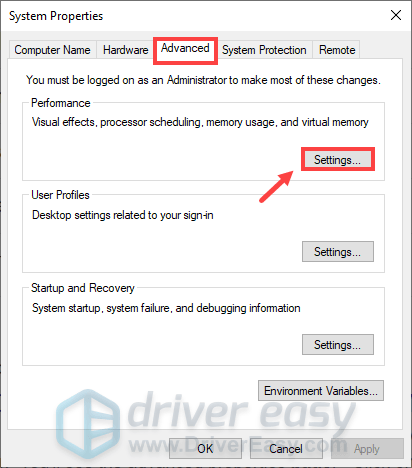
- का चयन करें विकसित टैब करें और फिर क्लिक करें परिवर्तन… .
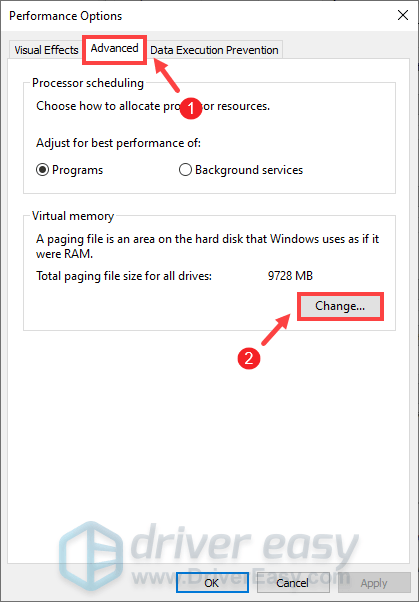
- सही का निशान हटाएँ सभी ड्राइव के लिए पेजिंग फ़ाइल आकार को स्वचालित रूप से प्रबंधित करें .
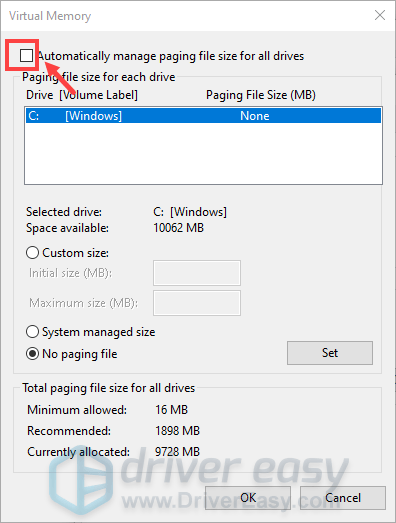
- अपनी सी ड्राइव चुनें और फिर टिक करें प्रचलन आकार .
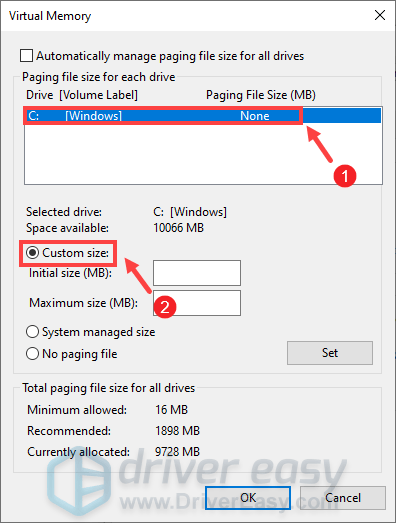
- के लिए मान टाइप करें प्रारंभिक आकार और अधिकतम आकार . फिर क्लिक करें ठीक है परिवर्तनों को सहेजने के लिए.
- Microsoft अनुशंसा करता है कि आपके द्वारा सेट की गई वर्चुअल मेमोरी है 1.5 गुना से कम नहीं और 3 गुना से ज्यादा नहीं आपके RAM का आकार. विंडोज़ पर रैम की जांच करने के लिए, नीचे दिए गए निर्देशों का पालन करें।
- अपने कीबोर्ड पर, दबाएँ विंडोज़ + आर कुंजी रन बॉक्स को एक साथ शुरू करने के लिए।
- प्रकार msinfo32.exe और एंटर दबाएँ.
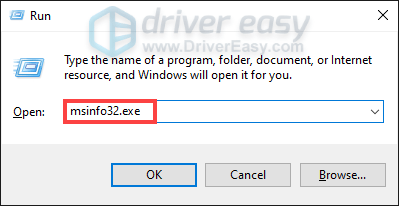
- नीचे स्क्रॉल करें और खोजें स्थापित भौतिक मेमोरी (रैम) प्रवेश.
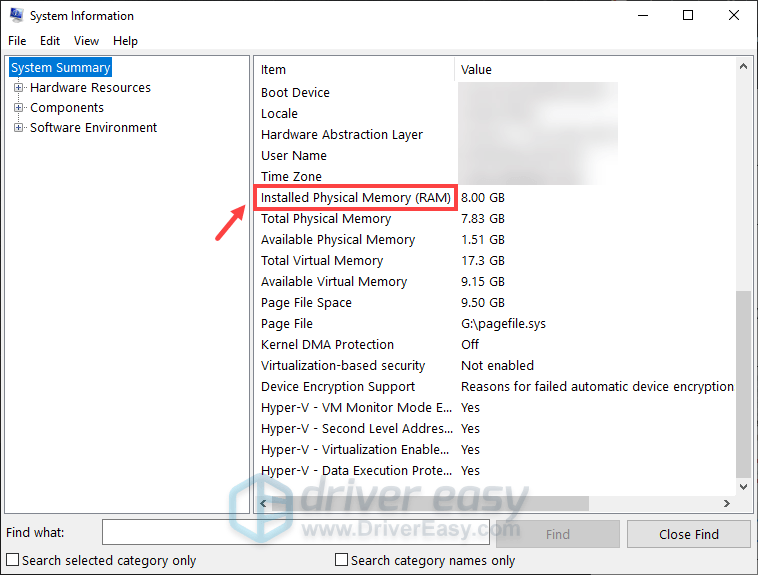
1 जीबी (गीगाबाइट) = 1000 एमबी (मेगाबाइट)
तो मेरे मामले में, अनुशंसित प्रारंभिक आकार है: 8 जीबी * 1000 * 1.5 = 12000 एमबी
अनुशंसित अधिकतम आकार के लिए, यह होगा: 8 जीबी * 1000 * 3 = 24000 एमबी
पृष्ठ फ़ाइल का आकार बढ़ाने के बाद, यह देखने के लिए अपने गेम को फिर से लॉन्च करने का प्रयास करें कि क्या वीडियो मेमोरी समाप्त होने की त्रुटि बनी हुई है। यदि हां, तो कृपया आगे बढ़ें।
8. अपने ग्राफ़िक्स कार्ड को अपग्रेड करने पर विचार करें
इस बिंदु पर, यदि वीडियो मेमोरी ख़त्म होने की समस्या अभी भी बनी रहती है, तो संभवतः आपको अधिक शक्तिशाली और उन्नत ग्राफ़िक्स कार्ड की आवश्यकता है। यदि आप इस तरह के निवेश के लिए तैयार हैं, तो सुनिश्चित करें कि आपने एक ऐसा ग्राफिक्स कार्ड चुना है जो आपके कंप्यूटर के लिए अच्छा काम करता है। नया डिस्प्ले कार्ड खरीदते समय किन बातों का ध्यान रखना चाहिए, इस पर आपके संदर्भ के लिए यहां एक पोस्ट है: सही ग्राफिक्स कार्ड कैसे खरीदें: 2024 के लिए एक जीपीयू गाइड
पोस्ट पढ़ने के लिए धन्यवाद. यदि आपके पास अन्य सुधार हैं जो आपके लिए रेंडरिंग संसाधन समस्या को आवंटित करने की कोशिश में वीडियो मेमोरी की कमी को ठीक करने में मदद करते हैं, तो कृपया नीचे एक टिप्पणी छोड़ कर बेझिझक हमारे साथ साझा करें।
![[त्वरित सुधार] RDR2 वर्चुअल मेमोरी से बाहर त्रुटि](https://letmeknow.ch/img/common-errors/85/rdr2-out-virtual-memory-error.png)




![[समाधान] भाप जमती रहती है/प्रतिक्रिया नहीं करती 2024](https://letmeknow.ch/img/knowledge-base/72/steam-keeps-freezing-not-responding-2024.png)
![[हल] पीसी पर बैटलफ्रंट 2 लॉन्ग लोड टाइम्स](https://letmeknow.ch/img/knowledge/31/battlefront-2-long-load-times-pc.png)